
Kiedy kupujemy nowy komputer, jego szybkość i wydajność są absolutnie wyjątkowe i rzadko mają coś wspólnego z tym, co oferuje nam po upływie czasu. W miarę upływu dni, tygodni i miesięcy każdy komputer z systemem operacyjnym Windows traci płynność i płynność i konieczne jest wprowadzenie szeregu dostosowań, aby ponownie działał w najlepszy możliwy sposób.
Aby pomóc Ci w tych dostosowaniach, przygotowaliśmy dzisiaj ten artykuł, w którym zamierzamy Ci zaoferować 5 wskazówek, jak poprawić wydajność komputera z systemem operacyjnym Windows. Niektóre z nich są dość proste do wykonania, a inne mają dziwną komplikację, więc zachowaj ostrożność, gdy zaczniesz „bawić się” komputerem, aby zamiast go naprawiać, w końcu go zepsułeś.
Jeśli Twój komputer działa źle lub przynajmniej nie tak, jak chcesz, czytaj dalej i odkryj wskazówki, które przygotowaliśmy dla Ciebie i które, mamy nadzieję, pomogą Ci wydostać się z kłopotów, w których znajdujesz się ze swoim komputerem.
Usprawnij uruchamianie systemu Windows
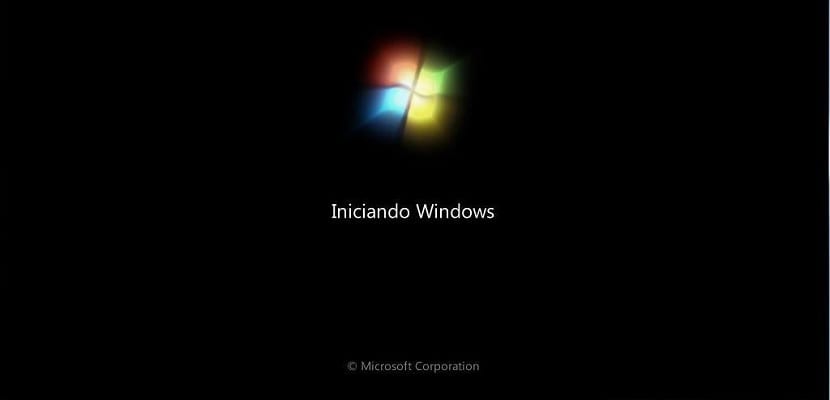
Nie kilka razy komputery zaczynają sprawiać problemy, uruchamiając się coraz wolniej i sprawianie, że użytkownicy zaczynają rozpaczać Jeśli tak się stanie, a prawie na pewno tak, powinniśmy spróbować ulepszyć i przyspieszyć uruchamianie naszego systemu Windows.
W wielu przypadkach jest to spowodowane dużą liczbą programów, które uruchamiają się automatycznie po uruchomieniu zainstalowanej przez nas wersji systemu Windows. Czasami dzieje się tak bez naszej świadomości i nawet bez pozwolenia na uruchomienie w tym samym czasie, co nasz system operacyjny.
Wraz z pojawieniem się systemu Windows 10 na rynku, te automatyczne uruchamianie programów można szybko wyłączyć z poziomu menedżera zadań. Jeśli masz inną wersję systemu Windows, sprawy stają się nieco bardziej skomplikowane, chociaż nie jest to zbyt skomplikowane zadanie. Aby móc dezaktywować automatyczne uruchamianie tych programów, wystarczy naciśnij klawisze Windows + R, aby uruchomić pole Uruchom i wpisz polecenie msconfig móc zobaczyć programy, które uruchamiają się automatycznie, generując więcej przykrości niż korzyści.
Spotify, niektóre programy do pobierania plików lub OneDrive to niektóre z programów, które uruchamiają się automatycznie, spowalniają uruchamianie naszego komputera i które musimy jak najszybciej dezaktywować. Po wykonaniu tej czynności uruchom ponownie urządzenie, aby sprawdzić, czy uruchamianie stało się szybkie i zwinne. Jeśli ci się nie udało, spróbujemy kolejnej serii wskazówek.
Oczyść swój dysk twardy
Jeśli zdążyłeś już sprawić, że komputer się szybko uruchomił, ale urządzeniu nadal brakuje trochę świeżości, nadszedł czas wykonaj czyszczenie dysku lub dysków twardych. W wielu przypadkach instalujemy programy, których nie używamy w czasie, a które zajmują tylko miejsce na naszym komputerze, a także „denerwują”.
Aby wykonać te czynności, dobrym pomysłem jest użycie określonych programów, takich jak PC Decrapifier czy CCleaner lub odinstalowanie niechcianych programów z opcji Panelu sterowania lub co jest zwykle lepszym pomysłem, ponieważ jeśli chcemy wyeliminować programy, nie ma to sensu zainstalować jeszcze jeden.
W żadnym wypadku nie powinieneś usuwać programów lub plików ręcznie z dysku twardego, ponieważ jeśli nie jesteś bardzo ostrożny, możesz w końcu wyeliminować niektóre rzeczy, które mogą być niezbędne do prawidłowego funkcjonowania komputera, kończąc coś, co zrobiliśmy, aby ulepszyć , w niefortunnym wypadku.
Wreszcie i związane z dyskiem twardym, dobrym pomysłem może być jego defragmentacja co jakiś czas, aby działał w bardziej poprawny sposób. Oczywiście nie korzystaj z tej rady zbyt swobodnie i defragmentuj dysk twardy co jakiś czas, a nie codziennie, ponieważ być może zdarzy się, że w końcu go zepsujesz. Defragmentacja dysku twardego kilka razy w roku może być interesującą rzeczą, ale nie zapomnij zaplanować tego procesu, ponieważ może to zająć trochę czasu i frustrować dzień pracy. Na koniec pamiętaj, że w ogóle nie zaleca się zatrzymywania defragmentacji w połowie.
Wypoleruj swój sprzęt

Niedawno mój komputer, który kupiłem kilka miesięcy temu zaczął działać bardzo wolno, a przede wszystkim stał się bardzo gorący. Moja żona powiedziała nawet, że moje biuro nie potrzebuje ogrzewania. Po wykonaniu dwóch wskazówek, które już wam powiedziałem, wszystko zaczęło działać trochę lepiej, ale nadal brakowało świeżości i szybkości.
Wtedy właśnie wystartowałem przygoda z rozmontowywaniem komputera i dokładnym czyszczeniem. Zrobiłem to bardzo ostrożnie i oznakowałem każdy z elementów, aby bez problemu można było go ponownie złożyć. Wentylatory i niektóre inne części były załadowane bzdurami, które pozostawiono tam po uruchomieniu komputera przez wiele godzin.
Na koniec zalecamy zakup małej szczoteczki i małego odkurzacza, które znacznie ułatwią zadanie wychodzenia z komputera jak gwizdek. Nigdy i powtarzam nigdy nie używaj odkurzacza w domu lub innego nieodpowiedniego urządzenia, ponieważ możesz coś szybko i prawie zepsuć, nie będąc w stanie tego uniknąć.
Desperacki środek; przywrócić lub ponownie zainstalować system Windows
Jeśli żadna z naszych dotychczasowych rad nie zadziałała tak, jak się spodziewałeś, być może nadszedł czas na podjęcie desperackich działań. Te desperackie środki przechodzą przywróć komputer do poprzedniego punktu, który stworzyłeś lub do podjęcia jeszcze bardziej ogromnej miary, takiej jak sformatuj komputer i przeprowadź ponownie czystą instalację systemu Windows.
Jeśli chcesz usłyszeć, a raczej przeczytać moją radę, polecam wykonanie kopii zapasowej wszystkich ważnych informacji, które zapisałeś na swoim komputerze i czystą instalację systemu Windows. Przywrócenie systemu przywraca nas tylko do wcześniejszej daty, kiedy być może niektóre z bieżących problemów były już obecne.
Wykonanie czystej instalacji systemu Windows na naszym komputerze ma zapewnić natychmiastowe poprawne działanie. Po prostu kopiując dane, które wcześniej zapisaliśmy na dysk twardy, nasz komputer będzie gotowy do powrotu do pracy w pozytywny sposób i bez problemów. Przed rozpoczęciem przygody związanej z wykonywaniem tej wskazówki upewnij się, że możesz ponownie zainstalować system Windows za pomocą dysku instalacyjnego lub rozruchowego urządzenia USB, które powinieneś utworzyć przed uruchomieniem czystej instalacji systemu operacyjnego.
Kup sobie i zainstaluj dysk SSD

Jako ostatnia rada i jeśli żadna z powyższych nie zadziałała, to może być doskonale, Mam zamiar polecić zakup dysku SDD. Na pewno już to od kogoś słyszałeś i jest to jedno ze świetnych rozwiązań na zakończenie powolnego działania komputera, a zwłaszcza sprawienie, aby stary komputer zaczął działać w mniej lub bardziej adekwatny sposób.
Dysk SDD działa w znacznie bardziej płynny i zwinny sposób, a zainstalowanie na nim naszego systemu operacyjnego, pozostawiając zwykły dysk twardy do przechowywania wszystkich naszych plików, może dać nam rozwiązanie, którego szukaliśmy. Również w ostatnim czasie cena tego typu dysków znacznie spadła, więc kupowanie jednego z nich nie jest już szaleństwem.
Instalacja jest bardzo prosta, ale jeśli nie wiesz, jak to zrobić, możesz przeszukać sieć, aby dowiedzieć się, jak to zrobić lub zapytaj nas bezpośrednio. W ramach naszych możliwości postaramy się pomóc Ci bez problemu pozostawić działający dysk SDD.
Jesteśmy całkowicie przekonani, że niektóre ze wskazówek, które Ci pokazaliśmy, pomogły Ci w przywróceniu pracy komputera już pierwszego dnia, ale jeśli nie pomogły, powinieneś rozważyć inne możliwości, takie jak zabranie komputera do specjalista. Istnieje również możliwość zakupu nowego komputera, który może być czymś naprawdę przydatnym i bardzo desperackim środkiem.
Czy nasze wskazówki były pomocne w poprawie wydajności komputera z systemem operacyjnym Windows?. Poinformuj nas o tym w miejscu zarezerwowanym na komentarze do tego posta lub za pośrednictwem różnych sieci społecznościowych, w których jesteśmy obecni. Ponadto chcielibyśmy, abyś powiedział nam, jakich sztuczek używasz, aby poprawić wydajność swojego komputera, a mianowicie, że każdy z nas ma zwykle własne sztuczki, które poprawiają ogólne funkcjonowanie naszego narzędzia do pracy lub rozrywki.
Porada nr 6.
Jeśli nic z tego nie zadziałało, załóżmy, że bitwa jest przegrana, sformatuj dysk twardy i zainstaluj Linuksa 😀